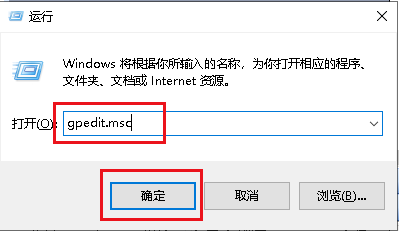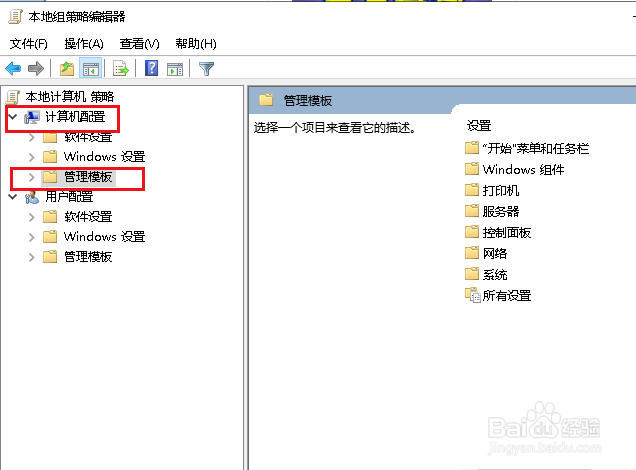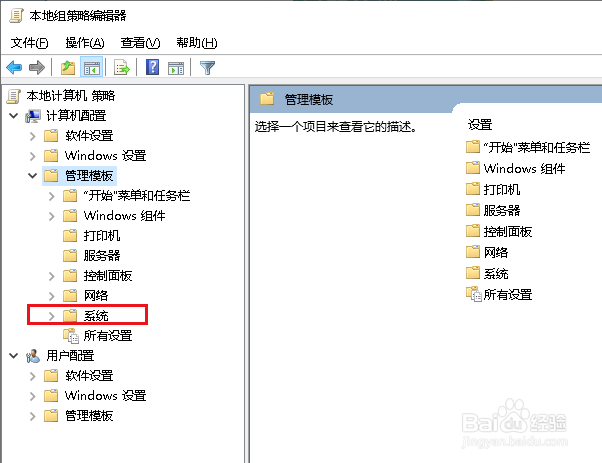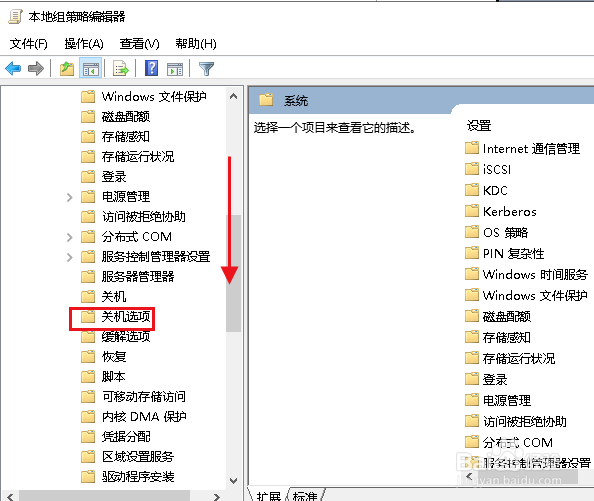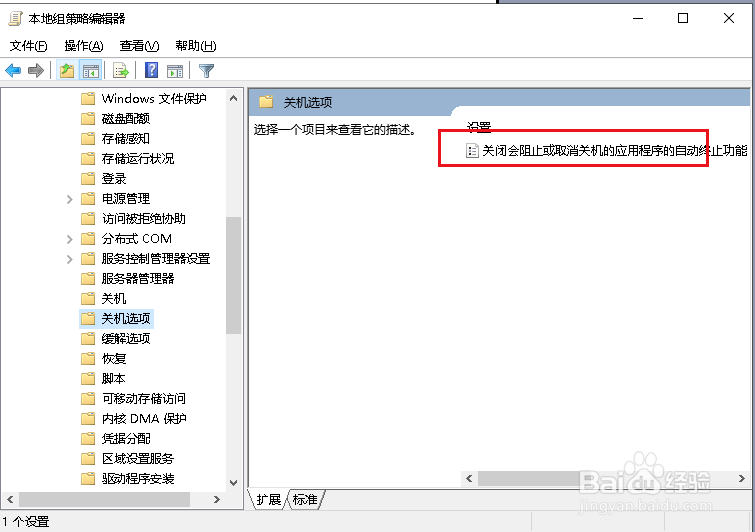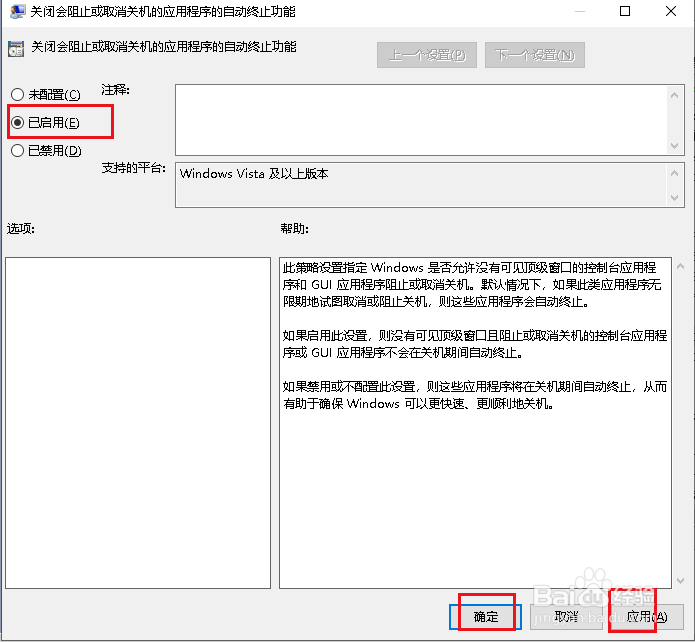Win10如何去掉关机时出现的强制关机提示
1、打开开始菜单,点击windows,运行。
2、弹出对话框,输入gpedit.msc,确定。
3、弹出对话框,点击计算机配置,管理模板。
4、再点击系统。
5、向下拉滚动条点击关机选项。
6、双击右侧出现的关闭会阻止或取消关机项目。
7、弹出对话框,选中已启用,点击应用,确定,设置完成。
声明:本网站引用、摘录或转载内容仅供网站访问者交流或参考,不代表本站立场,如存在版权或非法内容,请联系站长删除,联系邮箱:site.kefu@qq.com。
阅读量:84
阅读量:37
阅读量:69
阅读量:74
阅读量:59